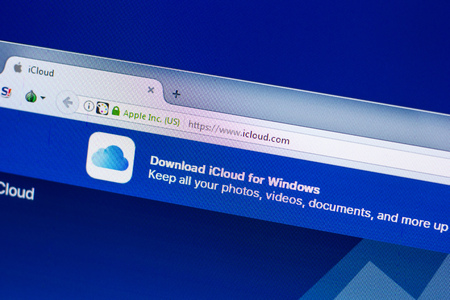Une fois que vous avez activé la synchronisation des bureaux et des documents dans les paramètres iCloud sur un Mac, vos fichiers seront disponibles sur d’autres appareils macOS, iOS et iPadOS, à condition que vous disposiez du stockage dans le cloud. Mais que faire si vous ne voulez pas que chaque dossier soit synchronisé ?
L’approche « tout ou rien » d’iCloud
Vous pouvez activer la synchronisation du bureau et des documents en lançant Préférences Système (Paramètres Système) et en cliquant sur Apple ID puis sur la section « iCloud » dans la barre latérale. À côté d' »iCloud Drive » se trouve un bouton « Options », sur lequel vous pouvez cliquer. Sous ce bouton, vous pouvez activer le lecteur iCloud pour les dossiers « Bureau et documents » en haut, ainsi que d’autres applications comme Raccourcis, Automator et Maps.
COMMENT ANNULER VOTRE PLAN DE STOCKAGE ICLOUD
Synchronisation du bureau et des documents
Une fois cette option activée, lancez le Finder pour constater que les dossiers Documents et Bureau apparaissent désormais dans la section « iCloud » de la barre latérale, sous vos « Favoris » et au-dessus de la section « Emplacements » qui répertorie les lecteurs et les images de disque montées.

Tout ce que vous placez dans votre dossier Documents ou laissez sur le Bureau sera désormais envoyé sur iCloud Drive et restera synchronisé sur tous les appareils. Vous pouvez accéder à ces fichiers à l’aide de l’application Fichiers pour iOS ou iPad, ou depuis un autre Mac lié à votre identifiant Apple. Lorsque vous supprimez ou déplacez un élément de ces emplacements, il disparaît de tous les appareils.
Accéder au bureau et aux documents à l’aide de l’application Fichiers sur l’iPhone
Il n’est pas possible d’exclure un seul dossier de ce processus, ce qui peut poser problème si vous avez un gros dossier que vous souhaitez conserver dans l’un de ces emplacements et que vous ne voulez pas synchroniser sur le cloud. Les données stockées ici seront décomptées de votre espace de stockage iCloud disponible, alors assurez-vous que seuls vos documents les plus importants (et les plus légers) sont envoyés dans le nuage.
La solution : Déplacez les fichiers ailleurs
Cela signifie que le seul moyen d’exclure un fichier ou un dossier de la synchronisation iCloud est de le déplacer ailleurs. Votre dossier personnel, accessible sous /Users/nom d’utilisateur, est un endroit idéal pour les fichiers plus volumineux, et vous pouvez faire glisser les dossiers de cet endroit vers la section « Favoris » de la barre latérale du Finder pour y avoir un accès rapide.
Pour déplacer rapidement un fichier sous macOS, copiez-le en utilisant Command+C puis déplacez-le en utilisant Command+Option+V. Veillez à ne pas faire un simple copier-coller (Command+V), car vous dupliqueriez le fichier au lieu de le déplacer. Si vous le faites correctement, vous verrez un avertissement vous informant que vous supprimez l’élément du lecteur iCloud.

Avertissement de suppression du dossier d’iCloud Drive
Il est facile d’oublier que tout se synchronise, et vous allez rapidement manquer d’espace de stockage iCloud (ou en utiliser une grande partie) sans vous en rendre compte. Vous pouvez toujours vérifier l’espace dont vous disposez dans Préférences système (Paramètres système) > ID Apple en cliquant sur « iCloud », puis sur le bouton « Gérer » dans la section Stockage iCloud en bas de la fenêtre.
Vous pourrez ainsi déterminer si vous devez acheter plus d’espace de stockage iCloud ou simplement libérer de l’espace dans le nuage.
Utiliser judicieusement votre espace de stockage iCloud
Si vous payez un abonnement mensuel pour le stockage iCloud, que ce soit à des fins de sauvegarde, pour stocker vos médias dans le nuage ou dans le cadre d’Apple One, vous devez utiliser votre espace disponible à bon escient.
Une chose que les propriétaires de Mac ne devraient pas faire est de compter uniquement sur iCloud Drive comme forme de sauvegarde.